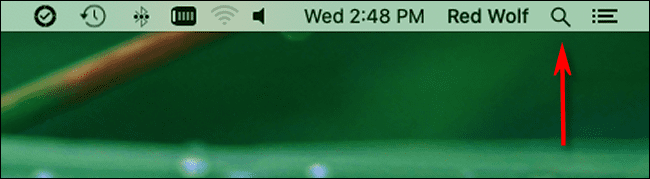
Nếu máy Mac của bạn đột nhiên trở nên rất chậm và không phản hồi, có thể ứng dụng bạn đang chạy đang sử dụng phần lớn sức mạnh xử lý của CPU. Để tìm hiểu, chúng tôi sẽ sử dụng tiện ích macOS tích hợp có tên là Trình giám sát hoạt động. Đây là cách.
Đầu tiên, mở “Spotlight” bằng cách nhấn Command + Space hoặc nhấp vào biểu tượng “kính lúp nhỏ” trên thanh menu.
Khi thanh “Tìm kiếm Spotlight” xuất hiện trên màn hình, hãy nhập “trình theo dõi hoạt động” và nhấn “Quay lại”. Ngoài ra, bạn có thể nhấp vào biểu tượng “Activity Monitor.app” xuất hiện.
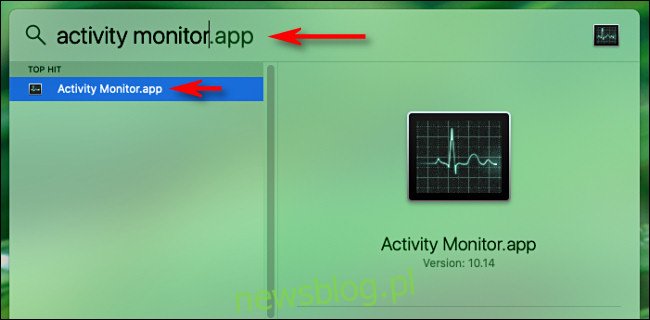
Trong “Activity Monitor”, bạn sẽ thấy danh sách tất cả các quy trình đang chạy trên máy tính của mình. Thuật ngữ “quy trình” là một thuật ngữ chung cho bất kỳ chương trình nào chạy trên máy Mac. Điều này bao gồm cả các ứng dụng khởi động và các chương trình im lặng chạy trong nền để giữ cho máy tính của bạn hoạt động bình thường.
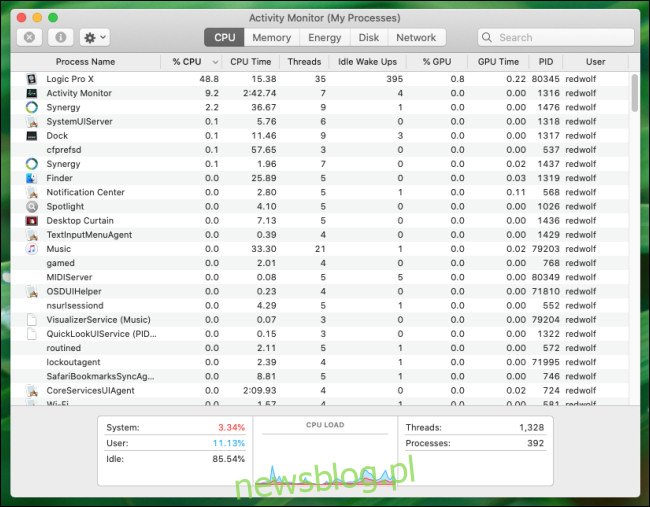
Để xem quy trình nào đang sử dụng nhiều CPU nhất, hãy nhấp vào tab “Bộ xử lý”. Sau đó nhấp vào tiêu đề cột “% CPU” cho đến khi carat bên cạnh chỉ xuống. Điều này sẽ xếp hạng các quy trình từ lớn nhất đến nhỏ nhất theo tỷ lệ phần trăm của tổng số CPU mà chúng sử dụng.
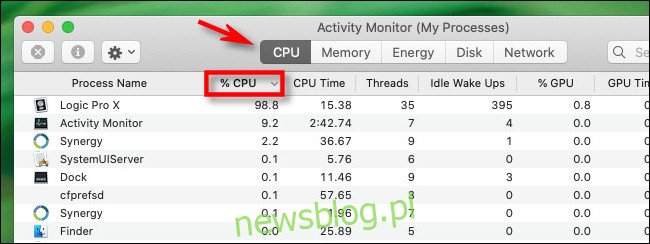
Tìm kiếm những con số cao đáng ngờ trong cột “% CPU” bên cạnh một trong các mục trong danh sách. Hầu hết các ứng dụng hiếm khi sử dụng hơn 50% CPU trừ khi chúng đang làm một việc gì đó sử dụng nhiều CPU, chẳng hạn như chơi một trò chơi phức tạp hoặc kết xuất video và bạn thường sẽ hiểu tại sao. Trong trường hợp này, tốt nhất là đợi cho đến khi nhiệm vụ kết thúc.
Nhưng nếu một quá trình chạy sai là vấn đề – một chương trình bị mắc kẹt trong một vòng lặp sử dụng nhiều CPU không mong muốn – điều này có thể thấy rõ bằng cách xem tỷ lệ phần trăm CPU cao được liệt kê trong Trình giám sát hoạt động. Khi bạn đạt đến phạm vi 90% hoặc cao hơn, rất có thể quá trình này sẽ làm chậm máy của bạn một cách đáng kể.
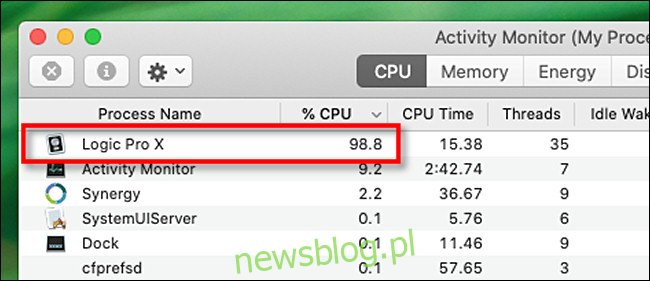
Tại thời điểm này, nếu quá trình sử dụng một tỷ lệ phần trăm lớn CPU là một ứng dụng, bạn có thể thử đóng nó bằng các phương pháp thông thường, chẳng hạn như chọn “Thoát” trong menu Tệp hoặc nhấp chuột phải vào biểu tượng của nó trong Dock và “Từ bỏ.”
Tuy nhiên, nếu một quy trình hoặc ứng dụng không phản hồi và bạn muốn buộc thoát khỏi quy trình đó, hãy nhấp vào quy trình đó trong danh sách để chọn, sau đó nhấn nút “Dừng”, nút này trông giống hình bát giác có chữ “X” bên trong.
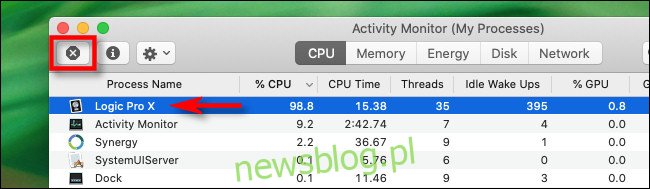
Sau khi nhấn nút “Dừng”, một menu nhỏ sẽ xuất hiện yêu cầu xác nhận. Nhấp vào “Buộc thoát”.
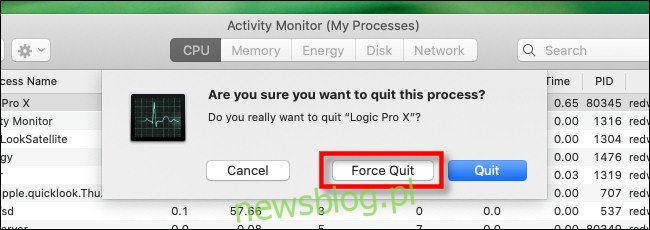
Sau đó, ứng dụng hoặc quy trình có vấn đề sẽ bị đóng. Nếu máy tính phản hồi lại, thì một quá trình chạy không phản hồi đã gây ra sự cố.
Nếu bạn vẫn gặp sự cố lặp lại về CPU trong cùng một ứng dụng, thì tốt nhất bạn nên thử cập nhật ứng dụng, điều này có thể khắc phục lỗi gây ra sự cố. Bạn cũng có thể thử cập nhật macOS của mình. Việc này có thể khắc phục lỗi xử lý nền hoặc lỗi ảnh hưởng đến hiệu suất của ứng dụng. Khởi động lại máy Mac của bạn cũng không bao giờ gây hại, điều này có thể giải quyết nhiều vấn đề. Chúc may mắn!
